Windows10系统网页出现400 Bad Request的解决方法
时间:2021-03-29 10:25:03来源:装机助理重装系统www.zhuangjizhuli.com作者:由管理员整理分享
近日有Windows10系统用户来反应,在使用电脑上网遇到过系统提示:400 bad request的情况。对于这个问题该如何解决呢?其实大致意思就是出现了错误的请求或者请求不能满足。原因是因为我们请求的语法格式出现呢错误或者其他情况等等。就可以通过修改dns或者清除cookies来解决问题。请求中有语法问题,或不能满足请求。对此下面就来介绍一下电脑400 bad request的解决方法吧。
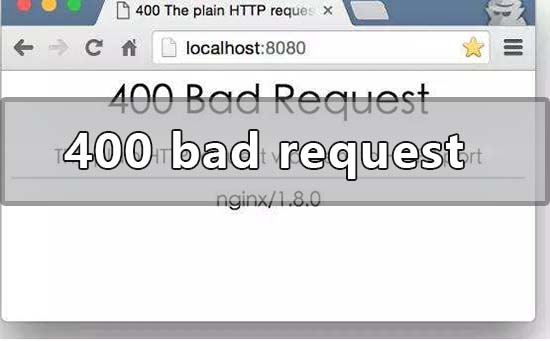
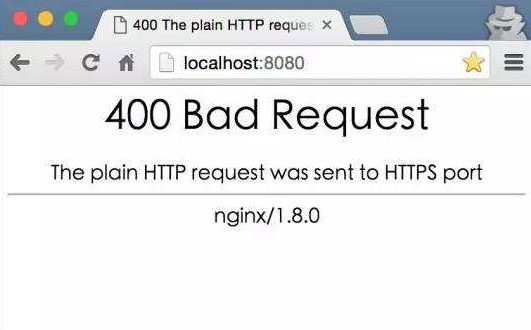
第一种方法:
1、清除cookies以及internet临时文件:现在的浏览器一般都带有修复功能,所以可以打开浏览器进行一键修复;
2、或者用qq电脑管家以及360安全卫士来尝试进行修复。
第二种方法:
1、网站本身问题:如果是浏览的网页不能打开,网站的服务器出现问题;
2、那么无论我们这边怎么尝试都没有办法,所以最好的办法就是等待网站恢复正常。
第三种方法:
1、修改dns:如果是dns错误的话,就只有重新设置了;
第四种方法:添加受信任的站点
1、首先,网页出现400 Bad Request,不妨点开浏览器右上方的三;
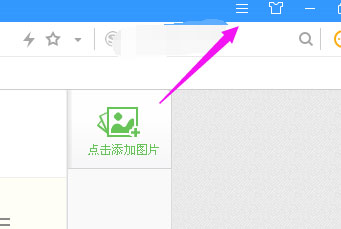
2、然后,在选择选项;
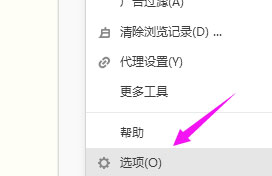
3、在选项主页,继续鼠标单击开Internet选项;
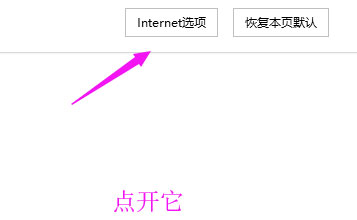
4、在鼠标单击选择安全——受信任的站点;
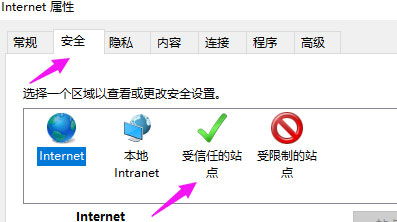
5、再选择下站点;
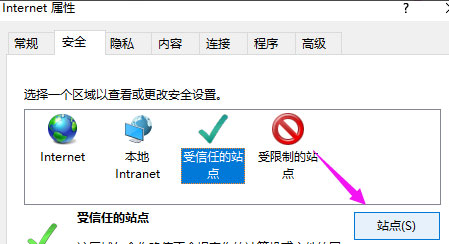
6、在将要打开的网站网址输入进去,最后再点击添加即可。
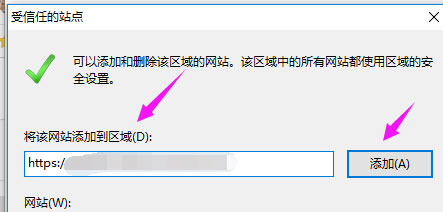
第五种方法:
1、首先,搜索主网站,有可能搜索的子网站一下子进入不去,就不妨先进入主网站试试。
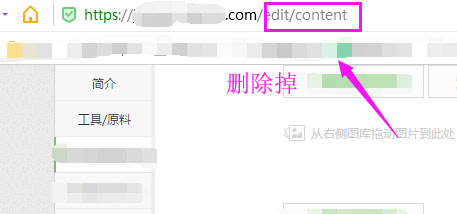
以上就是有关于电脑400 bad request的所有内容就介绍到这了,如果以后用户也遇到这样的问题,不妨按照教程去解决操作吧,希望这个教程对大家有所帮助。
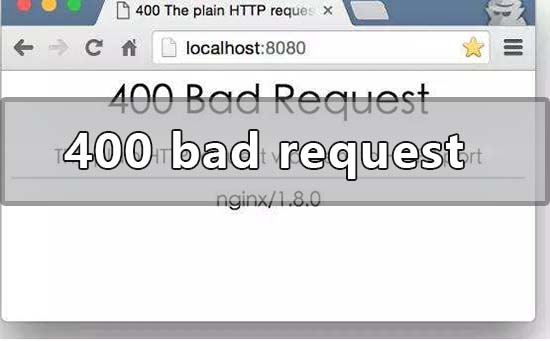
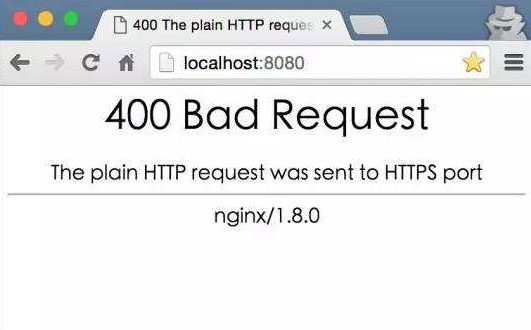
第一种方法:
1、清除cookies以及internet临时文件:现在的浏览器一般都带有修复功能,所以可以打开浏览器进行一键修复;
2、或者用qq电脑管家以及360安全卫士来尝试进行修复。
第二种方法:
1、网站本身问题:如果是浏览的网页不能打开,网站的服务器出现问题;
2、那么无论我们这边怎么尝试都没有办法,所以最好的办法就是等待网站恢复正常。
第三种方法:
1、修改dns:如果是dns错误的话,就只有重新设置了;
第四种方法:添加受信任的站点
1、首先,网页出现400 Bad Request,不妨点开浏览器右上方的三;
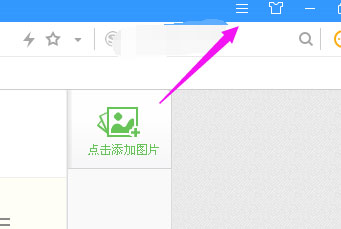
2、然后,在选择选项;
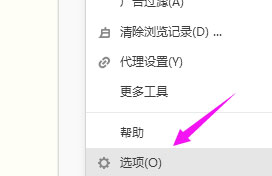
3、在选项主页,继续鼠标单击开Internet选项;
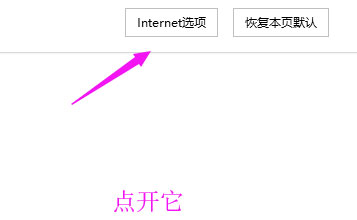
4、在鼠标单击选择安全——受信任的站点;
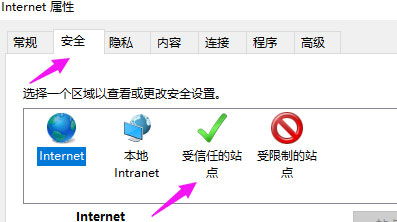
5、再选择下站点;
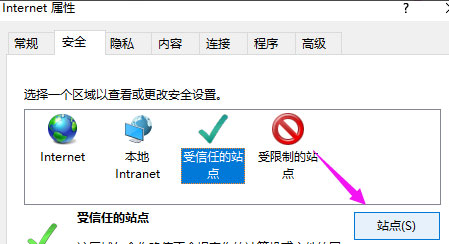
6、在将要打开的网站网址输入进去,最后再点击添加即可。
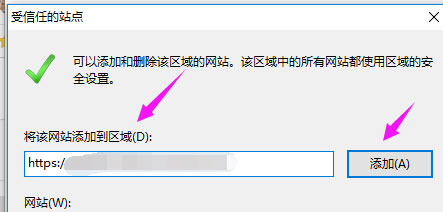
第五种方法:
1、首先,搜索主网站,有可能搜索的子网站一下子进入不去,就不妨先进入主网站试试。
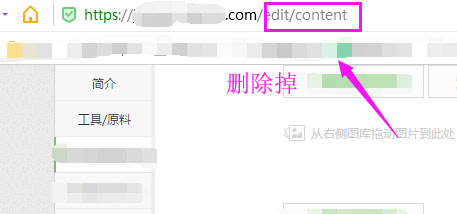
以上就是有关于电脑400 bad request的所有内容就介绍到这了,如果以后用户也遇到这样的问题,不妨按照教程去解决操作吧,希望这个教程对大家有所帮助。
分享到:
